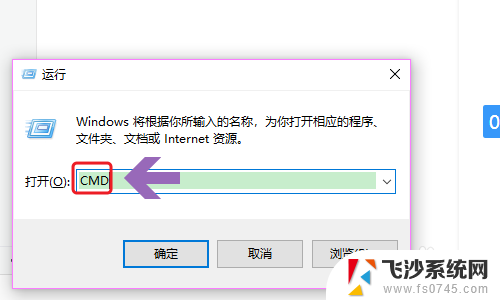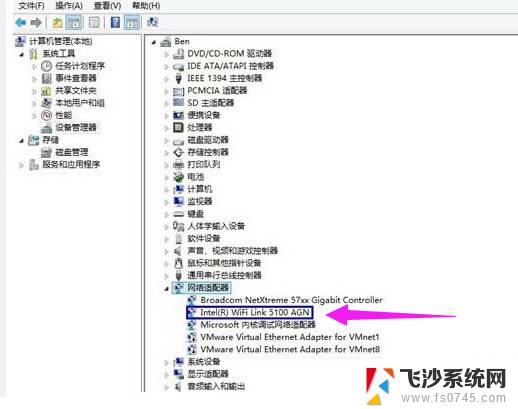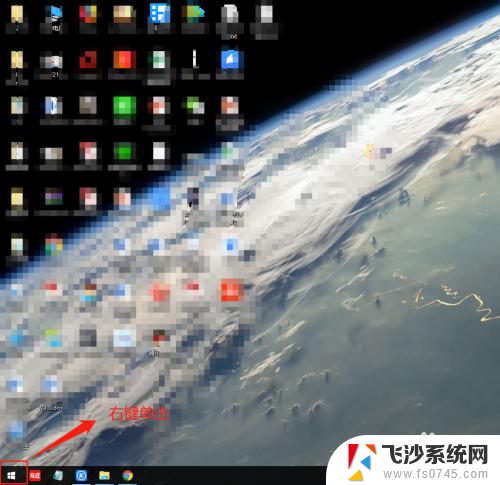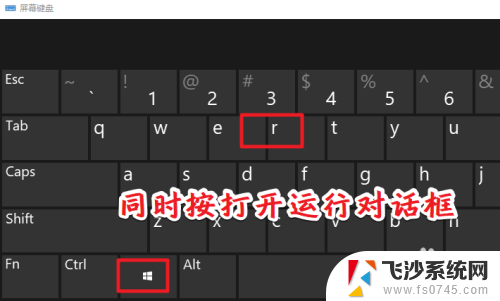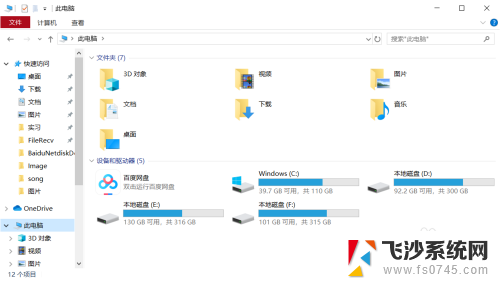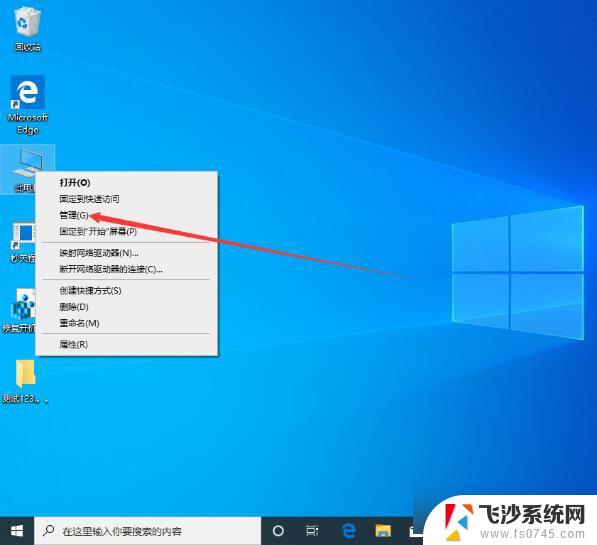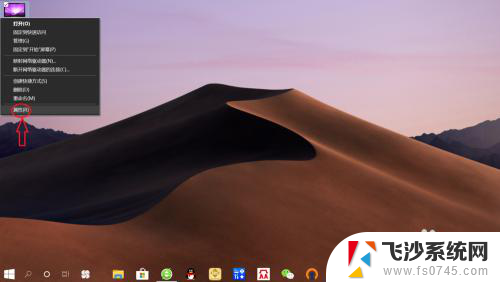如何查电脑网卡 Win10如何查看无线网卡型号
更新时间:2024-04-27 11:56:06作者:xtang
在现今的数字化时代,电脑已经成为人们日常生活中不可或缺的一部分,而在电脑的使用过程中,无线网卡作为连接网络的关键设备之一,扮演着重要的角色。很多用户在使用电脑时并不清楚自己的电脑使用的是哪一款无线网卡型号,这就给日常维护和问题排查带来了一定的困难。Win10系统中如何查看无线网卡型号呢?接下来我们就来详细了解一下。
具体步骤:
1.点击【开始】按钮。

2.点击【设置】选项。
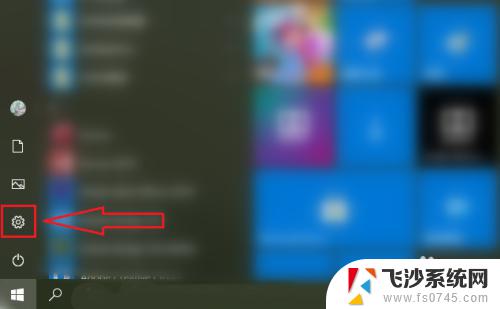
3.点击【网络和internet】。
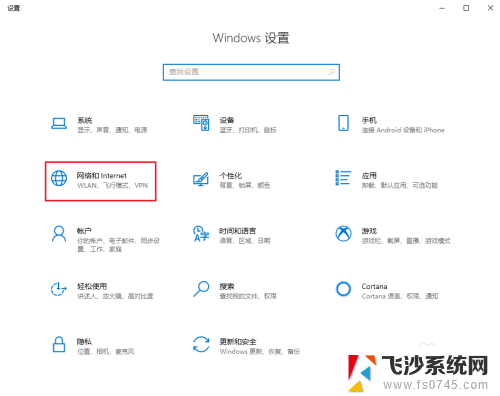
4.选择要查看的网卡,例如查看无线网卡则点击【WLAN】。
注意:查看有线网卡则点击【以太网】。
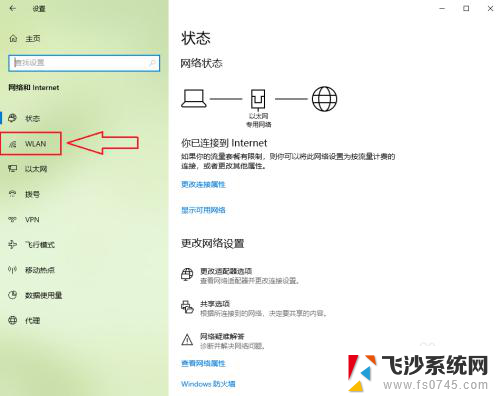
5.点击【硬件属性】。
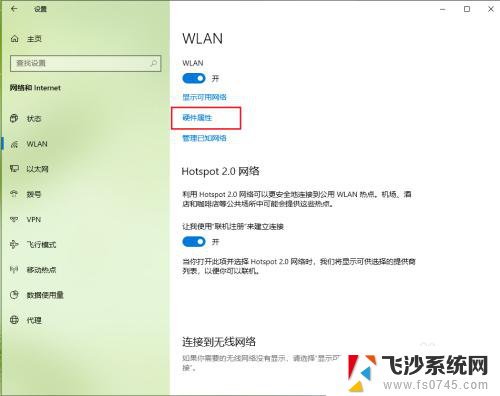
6.结果展示。
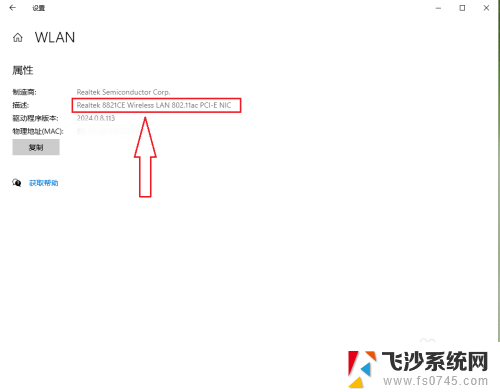
以上是查找电脑网卡的方法,如果您遇到相同的问题,可以参考本文中介绍的步骤进行修复,希望对大家有所帮助。